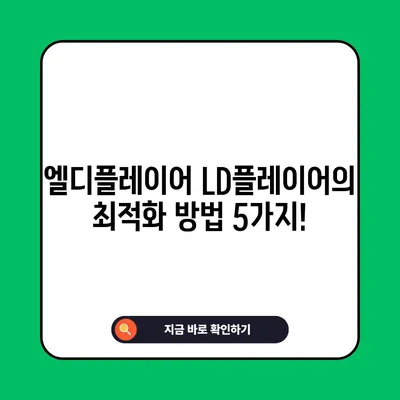엘디플레이어LD플레이어 나만 모르는 최적화 방법
엘디플레이어(LD플레이어)는 많은 사용자들에게 인기 있는 안드로이드 에뮬레이터입니다. 이 블로그 포스트에서는 엘디플레이어 LD플레이어의 최적화 방법에 대해 심층적으로 다루겠습니다. 여러분이 모를 수 있는 유용한 팁들을 제공하여 게임 환경을 개선할 수 있도록 도와드리겠습니다. 그럼 시작해보겠습니다!
최신 버전 다운로드 및 설치
엘디플레이어를 사용하기 전에 가장 먼저 해야 할 일은 최신 버전 다운로드입니다. 최신 버전 사용은 보안과 성능 면에서 출발선을 다르게 할 수 있습니다. 공식홈페이지에서 다운로드하면 안전하고 정확하게 설치할 수 있습니다. 아래는 다운로드 및 설치를 위한 단계입니다.
| 단계 | 설명 |
|---|---|
| 1 | 공식 홈페이지에 접속합니다. |
| 2 | 최신 버전을 찾아 다운로드 링크를 클릭합니다. |
| 3 | 다운로드한 파일을 실행하여 설치를 완료합니다. |
최신 버전을 설치한 후, 프로그램을 실행합니다. 첫 실행 후에는 필요한 업데이트를 자동으로 할 수 있는 경우도 있으니, 해당 안내를 보고 따라가는 것이 좋습니다.
최신 버전을 설치하는 것의 중요성은 간단합니다. 새로운 릴리스는 종종 높은 안정성과 성능 개선을 포함합니다. 예를 들어, 버그 수정 또는 새로운 기능 추가는 게임 경험의 향상으로 이어질 수 있습니다. 더불어 보안 취약점을 방지하는 최신 패치를 제공받기 때문에, 사용자의 데이터 보호에도 기여하게 됩니다.
이렇게 최신 버전을 준비한 후, 다음 단계로 넘어가 볼까요?
💡 엘디플레이어의 최적화를 통해 게임 성능을 극대화하는 방법을 알아보세요. 💡
VT(Virtualization Technology) 활성화 방법
엘디플레이어를 최적화하는 데 있어 VT 활성화는 필수적인 작업입니다. VT는 가상화 기술로, 이 기술을 활성화하면 메모리와 CPU 사용 효율이 증가하여 게임 실행 중 발생하는 렉을 최소화할 수 있습니다.
VT를 활성화하기 위해서는 컴퓨터의 BIOS 설정을 변경해야 합니다. 먼저 자신의 CPU가 VT 기능을 지원하는지 확인하는 방법은 다음과 같습니다:
- SecurAble 프로그램 다운로드: 이 프로그램은 CPU의 기능을 확인할 수 있도록 도와줍니다.
- 프로그램 실행: 프로그램을 실행하면 VT 지원 여부가 표시됩니다.
| CPU 제조사 | VT 지원 여부 |
|---|---|
| Intel | 지원 |
| AMD | 지원 |
VT를 활성화하기 위해서는 BIOS 설정에 접속해야 합니다. 일반적으로 컴퓨터를 켤 때 F2 또는 Del 키를 반복해서 눌러 BIOS에 진입할 수 있습니다. BIOS 화면에 진입한 후 아래 단계를 따라 진행합니다.
- 고급 모드 선택: Advanced Mode탭으로 이동합니다.
- CPU Configuration: CPU 설정에서 Intel Virtualization Technology 또는 SVM Mode를 활성화합니다.
- 변경 사항 저장 후 종료: 설정 저장 후 BIOS를 종료합니다.
이제 VT가 활성화된 상태에서 엘디플레이어를 실행하면, 가상화가 CPU를 통해 원활해져 게임 성능이 크게 개선됩니다. 아마 게임 중 더 이상 끊김 현상을 느끼지 않을 것입니다!
LD플레이어 최적화 설정
엘디플레이어의 최적화 설정은 게임을 부드럽게 실행하는 데 중요한 역할을 합니다. 최적화 방법은 다음과 같습니다:
- 프레임 레이트 설정: LD플레이어를 실행한 후, 오른쪽 상단의 메뉴 아이콘을 클릭합니다. 설정 메뉴로 이동한 후, 그래픽 탭을 클릭합니다.
| 설정 항목 | 추천 값 | 설명 |
|---|---|---|
| 프레임 레이트 | 60 FPS | 게임의 부드러운 실행을 위해 설정합니다. |
| 수직 동기화 | 비활성화 | 저사양 기기에서 화면 끊김 방지를 위해 꺼야 합니다. |
| ASTC 텍스처 지원 | 비활성화 | 필요하지 않은 경우 꺼두는 것이 좋습니다. |
-
CPU 및 RAM 할당: 게임의 원활한 실행을 위해 CPU는 최소 4코어, 메모리는 4096MB 이상으로 설정합니다. 게임 플레이 시간이 긴 경우 8192MB로 늘리는 것을 고려할 수 있습니다.
-
GPU 렌더링 활성화: 안드로이드 OS 자체의 GPU 최적화가 필요합니다. 태블릿 정보로 이동 후, 빌드 번호를 6회 클릭하여 개발자 옵션을 활성화합니다. 그런 다음, 애니메이션 관련 설정을 모두 사용 안 함으로 변경합니다.
여기까지 설정을 완료하면, 게임이 더 부드럽고 쾌적하게 실행될 것입니다. 이 모든 과정을 통해 여러분의 게임 환경을 최적화할 수 있다는 점, 잊지 마세요!
💡 LD플레이어 최적화 비법을 지금 바로 알아보세요! 💡
최적화 상태 확인
최적화 작업이 제대로 이루어졌는지 확인하는 프로세스도 필요합니다. 작업 관리자를 열어 현재 시스템 성능 및 설정 상태를 분석할 수 있습니다.
- 작업 관리자 열기: Ctrl + Shift + Esc 키를 눌러 작업 관리자를 실행합니다.
- 성능 탭 확인: 성능 탭을 클릭하면 CPU, 메모리의 사용 현황 및 VT 활성화를 확인할 수 있습니다.
| 성능 항목 | 현재 상태 |
|---|---|
| CPU | 이용 가능 |
| 메모리 | 이용 가능 |
| VT(Virtualization) | 활성화 |
작업 관리자에서 VT가 활성화되어 있으면, 최적화 작업이 잘 진행된 것입니다. 이러한 확인 과정은 여러분이 최적화의 효과를 매번 체크할 수 있도록 도와줍니다. 문제 발생 시에는 설정을 다시 검토해 볼 것을 권장합니다.
이렇게 모든 최적화 작업을 마쳤다면, 이제부터는 부드럽고 쾌적한 게임 환경을 즐길 수 있습니다! 엘디플레이어를 통해 게임을 플레이하며 마음껏 즐겨보세요!
💡 LD플레이어 최적화 설정으로 게임 성능을 극대화하세요! 💡
결론
엘디플레이어(LD플레이어)의 최적화 방법을 여러 가지 소개했습니다. 최신 버전 다운로드, VT 활성화, 최적화 설정, 그리고 최적화 상태 확인까지의 모든 과정을 통해 여러분의 게임 경험을 한 차원 높일 수 있습니다.
각 방법을 성실히 적용하고 확인한다면, 앞으로의 게임 시간은 더욱 즐거움으로 가득할 것입니다. 아마 이 포스트에서 소개한 팁들을 통해 많은 차이를 느낄 수 있을 것입니다. 그러므로 이제는 직접 실행해 보시길 바랍니다!
💡 LD플레이어 최적화로 게임 성능을 극대화하는 방법을 알아보세요. 💡
자주 묻는 질문과 답변
💡 컴퓨터 성능을 극대화할 수 있는 드라이버를 지금 확인해 보세요! 💡
질문1: LD플레이어의 성능을 높이는 가장 쉬운 방법은 무엇인가요?
– 답변1: 최신 버전으로 업데이트하고, VT(Virtualization Technology)를 활성화하는 것이 가장 기본적이고 효과적인 방법입니다.
질문2: 게임 중 끊김 현상이 발생하는데 어떻게 해결하나요?
– 답변2: 그래픽 설정에서 프레임 레이트를 60 FPS로 설정하고, 수직 동기화를 비활성화하여 성능을 개선할 수 있습니다.
질문3: LD플레이어의 메모리는 얼마로 설정하는 것이 좋나요?
– 답변3: 최소 4096MB를 설정하는 것을 권장하지만, 장시간 플레이 시 8192MB로 늘리면 더 좋은 성능을 경험할 수 있습니다.
질문4: VT 활성화가 잘 안 될 경우 어떻게 하나요?
– 답변4: BIOS 설정을 다시 점검하고, CPU가 VT를 지원하는지 SecurAble 프로그램으로 확인한 후, 설정을 바꿔보세요.
질문5: 최적화 상태 확인은 어떻게 하나요?
– 답변5: 작업 관리자를 열고 성능 탭에서 VT와 메모리 사용량을 확인하여 최적화 상태를 점검할 수 있습니다.
엘디플레이어 LD플레이어의 최적화 방법 5가지!
엘디플레이어 LD플레이어의 최적화 방법 5가지!
엘디플레이어 LD플레이어의 최적화 방법 5가지!